近日有用户反映华为手机屏幕显示为黑白色的问题,导致手机显示效果不佳,对此许多人纷纷寻找解决办法,希望能够将手机屏幕调回彩色显示。调整手机屏幕显示颜色,不仅能够提升用户体验,还能让手机功能更加完善。针对这一问题,我们可以通过简单的操作来实现将黑白屏幕调回彩色的效果。接下来我们将分享一些实用的方法,帮助您解决这一问题。
手机屏幕显示黑白色如何调回彩色
具体步骤:
1.首先打开华为手机进入系统后,点击手机的设置图标。
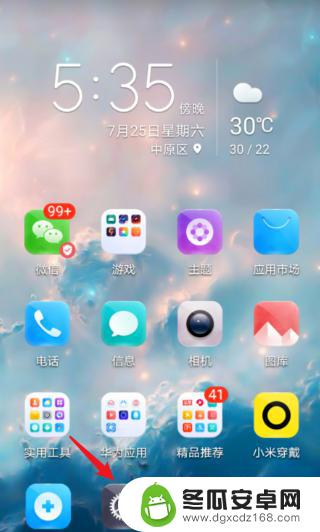
2.然后在设置内,上滑选择【系统和更新】的选项。
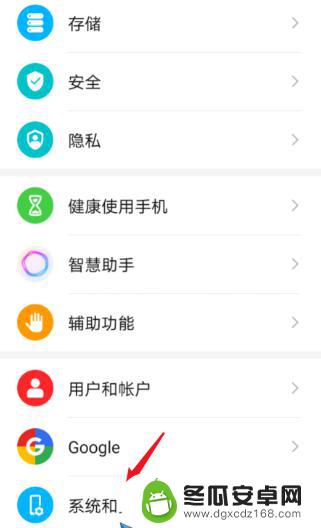
3.
接着进入,选择【开发人员选项】。
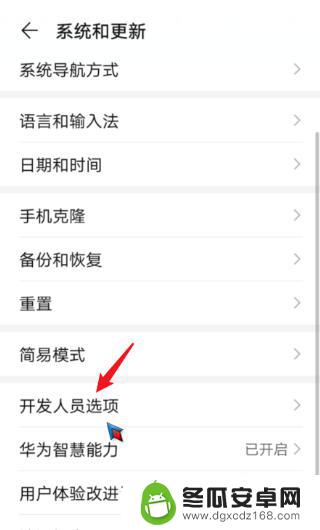
4.
之后上滑界面,选择【模拟颜色空间】的选项进入。
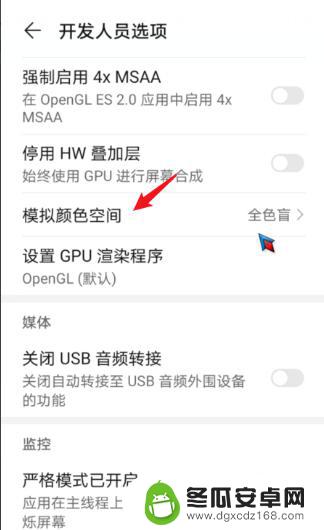
5.
进入后,点击上方的【关闭】选项。
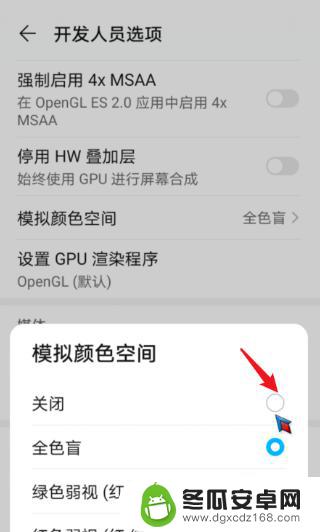
6.最后关闭模拟颜色空间后,即可将黑白屏幕调为彩色。
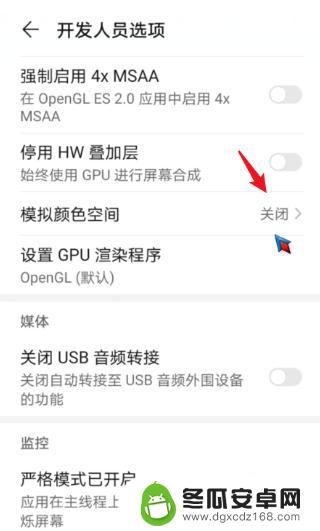
以上就是如何将华为手机从黑白调为彩色的全部内容,如果你遇到这种情况,可以按照以上步骤解决问题,非常简单快速。










